标签:
ctrl+shift+n:新建图层,会出现设置框(图层中设置颜色会出现在图层眼睛处,标记作用);
ctrl+shift+alt+n:新建图层(没有设置框):
ctrl+g:新建组;
ctrl+j:复制图层;
使用蒙版时前景色变成灰色可以使背景变成半透明效果;
RGB模式转换成CMYK模式会丢失很多颜色信息,颜色没有那么纯,如果再转成RGB模式颜色信息也很难恢复;
RGB值:0-255
RGB模式蓝色与绿色交叉为青色,绿色与红色交叉为黄色,红色与蓝色交叉为洋红色,蓝色、绿色、红色交叉为白色,CMYK则反之,
RGB效果图(滤色): CMYK效果图(正片叠底):
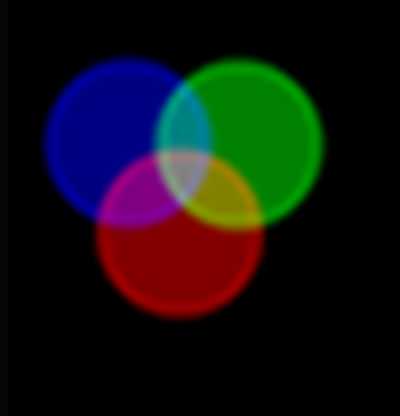
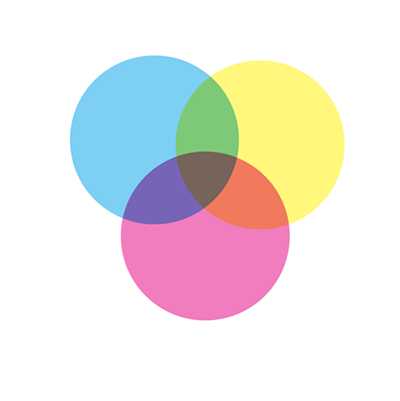
RGB模式与CMYK模式颜色为互补关系,想要消弱某种颜色找其对应的颜色(如:红色对应颜色是青色,在红色里增加青色即可消弱红色,可在调整图层中选择可选颜色进行调节)
RGB全部调成0即为黑色,RGB全部调成255即为白色;
色阶(调整图片明暗度)ctrl+l
如需将整个图层变暗变亮,调整色阶的黑场、中灰场、白场即能达到想要的效果;
选择色阶最好是在图层中调整图层去选择,能显示图片的色阶信息,直接创建图层蒙版,比较好操作;而在图像中调整色阶则处于自定义模式!
输入色阶跟输出色阶是相反的功效,输入色阶是以色标为主导,色标走哪哪就变成跟色标一样的颜色值,而输出色阶是色阶主体为主导,色标走哪哪就变成跟色阶主体一样的颜色值!
选择RGB模式使调整整个图像的明暗程度,而选择红、绿、蓝模式则是调整单个颜色深浅程度!
曲线(调整图片明暗度)ctrl+m
调上旋线产生亮度,调下旋线产生暗度;
调整图片明暗度除了能拉动曲线来达到效果,还能点击 在图片进行上下滑动来调整明暗度。
在图片进行上下滑动来调整明暗度。 便捷也能更好的调整某一块区域的明暗度;
便捷也能更好的调整某一块区域的明暗度;
阴影/高光:
图片出现阴影/高光很强的情况下,用图像调整中的阴影/高光处理效果会好些,图片不会变模糊,其次是曲线,最后是色阶(效果不行,图片会模糊);
色相饱和度:
调整色相饱和度最好是用图层中的调整图层去调整;
如何使用色相饱和度?
需复制图像图层,建立色相饱和度进行调节想要的效果,如果调节单个颜色或用吸管工具(图片中的某一块区域颜色无法选择时,用此工具来定义)需选择单个颜色才能使用;如果想要图像某区域恢复到原图像效果时,使用色相饱和度中的蒙版图层添加背景色(黑色)用画笔(白色)拭擦此区域即可!
色相:改变颜色;
饱和度:调节图片单个颜色明暗;
明暗:调节图片的明暗度;
色彩平衡主要是调整图片的阴影、中间调、高光;
可选颜色:
可选颜色是将色彩平衡和色相饱和度相结合的,但是效果没有单个工具那么强烈!
“相对”颜色调整没有那么明显,而绝对则反之!
使用图层蒙版时要注意画笔的流量及相关设置;
如何使用渐变映射:
选择图层调整图层中的渐变映射,选择“反向”会使图层变成黑白颜色。也可选择相应渐变的效果,调整图层中不透明度跟填充使渐变与图像相融合,达到想要的效果!
蒙版除了可以用画笔拭擦还可以将通道中的红、绿、蓝通道复制到蒙版上(选择背景图层点击某一通道ctrl+a然后ctrl+c最后按alt键点击蒙版ctrl+v)也可取得相应的效果!
通道混合器:
通道混合器能够更快的调节图像偏色的问题。点击“单色”图像会变成黑白色,通道混合器能更好的调节黑白照片的明暗度!
如果一张图像只是明暗度的问题,选择通道混合器“单色”调节图像明暗度,选择图层中的类型“明度”即可!
修图步骤:1、修复小瑕疵
2、修复明暗度(色阶、曲线)
3、修复颜色(色彩平衡+色相饱和度=可选颜色、通道混合器(修复偏色)、渐变映射)
标签:
原文地址:http://www.cnblogs.com/yxmm/p/4547938.html